Ihr Mac erweitern - s Wörterbuch App durch zusätzliche Sprachen hinzufügen
Schätzungen zufolge mindestens 50 Prozent der Weltbevölkerung ist zweisprachig. Fast 20 Prozent der Amerikaner sprechen Spanisch, und mehr als 80 Prozent der Schüler in der Europäischen Union sprechen mindestens zwei Sprachen.
Aber wie macht man das? Hier ist eine Schritt-für-Schritt-Anleitung für das Hinzufügen zusätzlicher Sprachen.
Eine Einführung in die Wörterbuch-App
Das Wörterbuch-App ist nur als Referenz. Sie können Wörter nachschlagen, verwenden Sie es als ein Thesaurus oder sogar Übersetzung Glossare installieren.
Wenn Sie Ihren Mac in einem englischsprachigen Land gekauft, preloads der App, die Oxford American Dictionary, das britischen Oxford Dictionary of English und Wikipedia. Sie können beliebig viele weitere Wörterbücher hinzufügen, wie Sie benötigen.
Mac Weitere Wörterbücher
Je nachdem, wo Sie leben, könnten Sie so viele wie 30 inaktiv Wörterbücher haben. Zum Glück „Anschalten“ dieser Wörterbücher ist ein einfacher Prozess.
Die Aktivierung der Zusatz Wörterbücher
Sie werden eine Statusleiste Pop-up in der unteren linken Ecke sehen. Sobald Sie es sehen, können Sie das Fenster Einstellungen schließen.
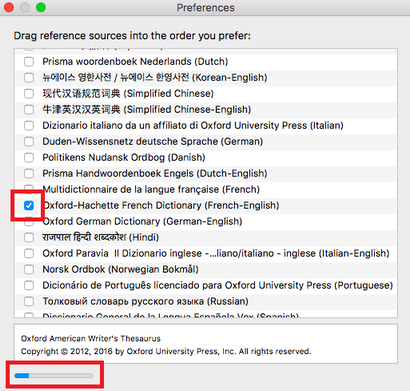
Auf der Registerkarte Alle der wichtigsten app, werden Sie sehen jetzt die Wörterbücher, die Sie installieren möchten, um zusammen mit einer Download-Nachricht.

Ändern der Reihenfolge
Um die Reihenfolge der einzelnen Wörterbücher innerhalb der App angezeigt werden, gehen Sie zurück zu Wörterbuch> Einstellungen und ziehen Sie die Einträge in die gewünschte Reihenfolge zu ändern.
Anpassen jedes Wörterbuch
Einige Einträge - wie Wikipedia - haben zusätzliche sprachbasierte Optionen für Sie anpassen. Sie ermöglichen es, Quellen in mehreren Sprachen für die Informationen zu suchen, die Sie benötigen.
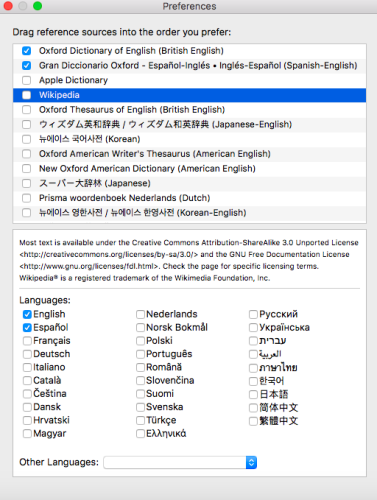
Es ist eine nützliche und oft übersehene Funktion. Zum Beispiel kann ein spanischsprachige Wikipedia-Eintrag über etwas in der spanischsprachigen Welt wird oft viel mehr in der Tiefe als die englischsprachigen äquivalent.
Sie können die Einstellungen von Wörterbuch> Einstellungen bearbeiten.
Installieren von Third-Party-Wörterbücher
Wenn Sie nicht finden, was Sie suchen in Wörterbuch> Einstellungen. müssen Sie eine Drittanbieter-Lösung zu finden.
Das Wörterbuch-App kann nur * .DICT Dateien lesen. Daher benötigen Sie entweder eine DICT Datei für die Sprache möchten Sie finden, oder andere Dateitypen in eine DICT-Datei konvertieren.
Wo finden Sie DICT Wörterbücher
Sie könnten Michel Clasquin-Johnsons Seite versuchen; er hat die Zeit verbringt eine Menge nicht-DICT-Dateien in das DICT-Format zu konvertieren. Die Ergebnisse können Hit-and-miss werden - alle Dateien arbeiten, aber ihre Qualität variiert. Michel gesteht auch, dass er nicht in der Lage ist, sie auf ihre Richtigkeit zu prüfen, aufgrund seiner sprachlichen Grenzen.
Er hat Downloads für fast jede europäische Sprache (West und Ost), die beliebtesten asiatischen Sprachen und drei afrikanische Sprachen (Afrikaans, Kabylen und Swahili).
Wenn Michel die Sprache nicht erforderlich, dass Sie nicht haben, können Sie etwas Glück haben, eine einfache Google-Suche.
Installieren eines DICT Datei
Hinzufügen einer DICT-Datei der App ist einfach. Wenn das Wörterbuch App geöffnet ist, gehen Sie zu öffnen Wörterbücher Ordner-Datei> und per Drag-and-Drop die Datei in das Fenster.
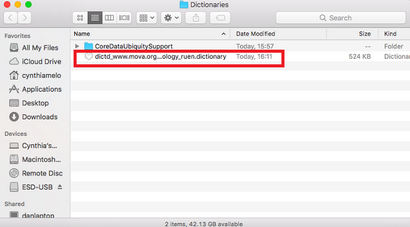
Es sollte automatisch in das Hauptfenster der Anwendung angezeigt werden. Wenn er nicht da ist, versucht, aufzuhören und Neubelebung es.
Die Suche nach Andere Wörterbücher
Wenn Sie nicht eine fertige DICT Datei überall finden können, benötigen Sie eine nicht-DICT-Datei selbst zu konvertieren.
StarDict verwendet der beste Ort, um die Dateien zu finden, aber es ist keine aktive Entwicklung in vielen Jahren nicht mehr gesehen, und viele der ursprünglichen Arbeit hat sich aufgrund eines laufenden Rechtsstreit verloren gegangen ist.

Laden Sie Ihre gewünschte Wörterbuch der Tarball-Datei auf Ihrem Desktop, bevor Sie fortfahren.
Umwandeln der Datei Wörterbuch
Um den Tarball in eine DICT Datei zu drehen, müssen Sie DictUnifier zum Download bereit. Sie können es kostenlos auf GitHub greifen.
Installieren Sie es auf Ihrem Mac und die App anwerfen. Um eine Umwandlung, zu machen Drag-and-Drop die Tarball in die Benutzeroberfläche der App.
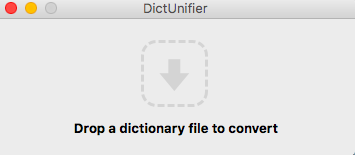
Die App wird automatisch kümmert sich um den Rest, einschließlich Installation. Um sicherzustellen, dass es funktioniert, navigieren Sie zu Wörterbuch> Datei> Öffnen Wörterbücher Ordner und stellen Sie sicher, um die Datei zu sehen.
Haben Sie irgendwelche Probleme feststellen?
Ich bin auch daran interessiert, zu versuchen und helfen, wenn Sie irgendwelche Schwierigkeiten stoßen, während die neuen Wörterbücher installieren. Was schief gelaufen ist? Welche Fehlermeldungen haben Sie gesehen?
Ich ging durch die volle Routine, aber wenn ich versuchte DictUnifier setzen quick_italian-Englisch in meinem Wörterbuch, es ist nichts passiert [DictUnifier Berichte „/ script nicht unterstützt zu machen
/ script nicht unterstützt "]. Übrigens, wenn ich die TAR-Datei heruntergeladen und unstuffed es, DU mir nicht erlauben würde, die Dateien erzeugt, aber im Anschluss an die sich vorstellen, in den Anweisungen zu wählen, ich wies DU an der TAR-Datei, und Viola, es schien, in die tAR-Datei zu gehen, was es listet als „quick_italian-Englisch“ für „Wörterbuch“ und für Wörterbuch-ID. Unnötig zu sagen, ich bin zu vermasseln etwas. Verbesserungsvorschläge?
Groß!
Man kann auch StarDict Wörterbücher auf (sourceforge.net/project/showfiles.php?group_id=80679) ihre Source Repository durchsuchen. Suchen Sie einfach nach * .tar.bz2 Dateien.